X
Nuestro equipo de editores e investigadores capacitados han sido autores de este artículo y lo han validado por su precisión y amplitud.
wikiHow's Content Management Team revisa cuidadosamente el trabajo de nuestro personal editorial para asegurar que cada artículo cumpla con nuestros altos estándares de calidad.
Este artículo ha sido visto 1109 veces.
Este wikiHow te enseñará cómo instalar y habilitar la herramienta de análisis de datos en la barra de herramientas "Datos" de Microsoft Excel usando una computadora.
Pasos
Método 1
Método 1 de 2:Usar Windows
Método 1
-
1Abre el archivo de Excel que quieras analizar. Busca el archivo de Excel que quieras editar en la computadora y ábrelo.
-
2Haz clic en la pestaña Archivo. Este botón está al lado de Inicio en la esquina superior izquierda de la ventana de la aplicación. Se abrirá la página "Información".
-
3Haz clic en Opciones en el panel izquierdo. Lo encontrarás al final del panel de menú verde que está en el lado izquierdo de la pantalla. Se abrirá una nueva ventana emergente.
-
4Haz clic en Complementos en el menú emergente. Esta opción está entre Barra de herramientas de acceso rápido y Centro de confianza en el lado izquierdo de la ventana emergente.
-
5Selecciona Herramientas para análisis en la lista. Busca esta opción en la lista "Complementos" y hazle clic.
-
6Haz clic en el botón Ir. Este botón está en la parte inferior de la ventana emergente. Se abrirá una nueva ventana emergente.
-
7Marca la casilla que está al lado de Herramientas para análisis. Busca esta opción en la ventana emergente "Complementos" y asegúrate de que la casilla que está al lado esté marcada.
-
8Haz clic en Aceptar. Este botón está en la esquina superior derecha de la ventana "Complementos". Esto añadirá la herramienta Análisis de datos a la barra de herramientas "Datos".Anuncio
Método 2
Método 2 de 2:Usar Mac
Método 2
-
1Abre el archivo de Excel que quieras analizar. Busca el archivo de Excel que quieras editar en la computadora y ábrelo.
-
2Haz clic en la pestaña Herramientas de la barra de menú. Este botón está entre Formato y Datos en la barra de menú de la parte superior de la pantalla. Se abrirá un menú desplegable.
-
3Haz clic en Complementos en el menú "Herramientas". Esto abrirá una lista de todos los complementos disponibles en una nueva ventana emergente.
-
4Marca la casilla que está al lado de Herramientas para análisis. Busca esta opción en la ventana emergente "Complementos" y asegúrate de que la casilla que está al lado esté marcada.
-
5Haz clic en Aceptar. Este botón se encuentra en la esquina inferior derecha de la ventana "Complementos". Se añadirá la herramienta Análisis de datos a la barra de herramientas "Datos".Anuncio
Acerca de este wikiHow
Anuncio




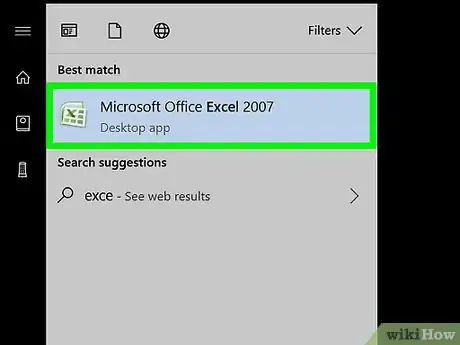
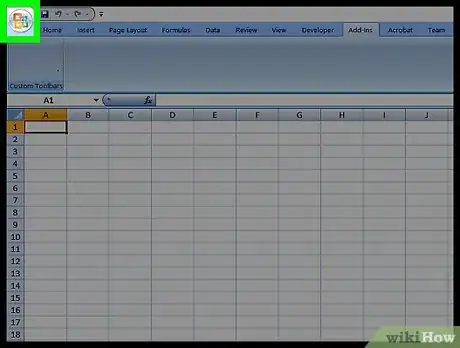
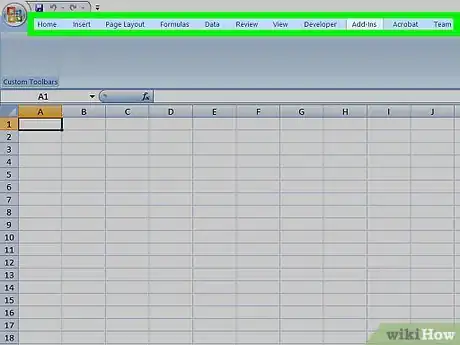
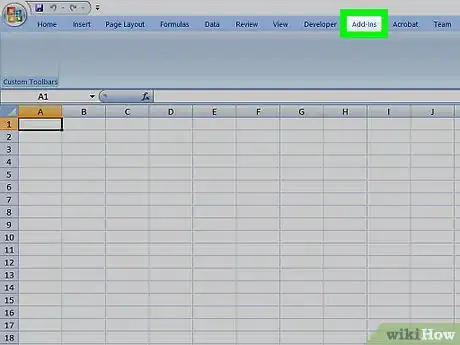
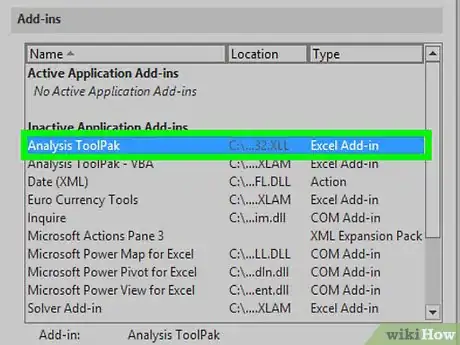
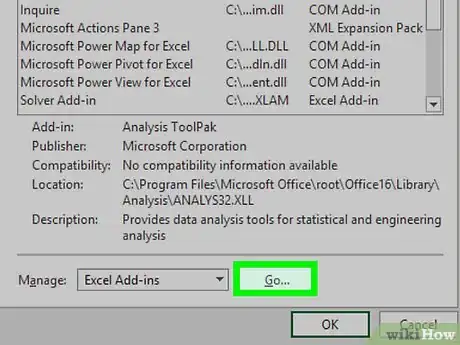

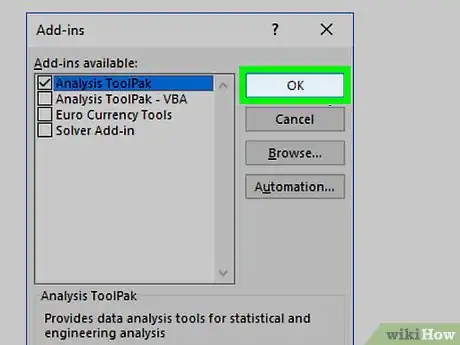
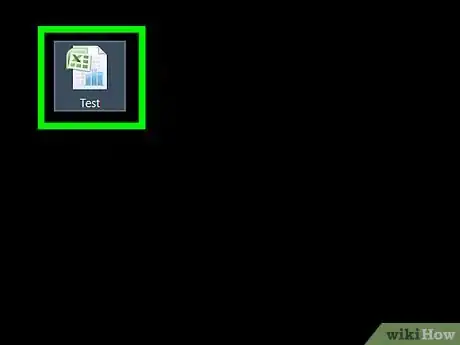
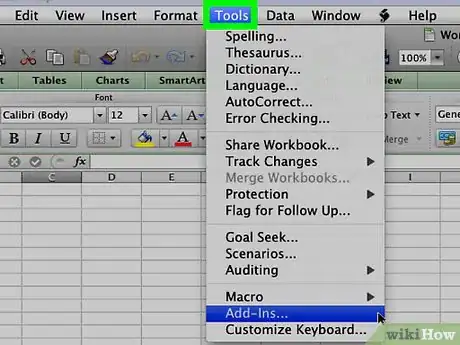
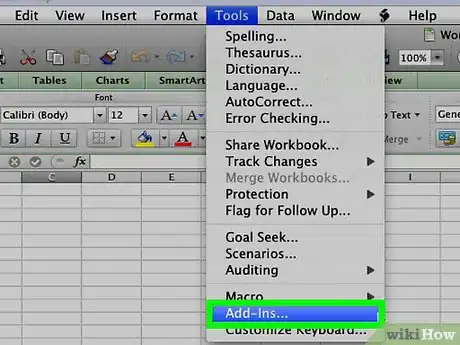
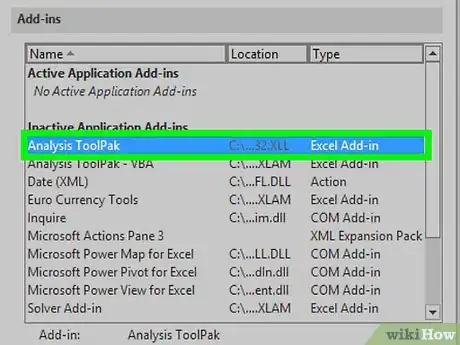
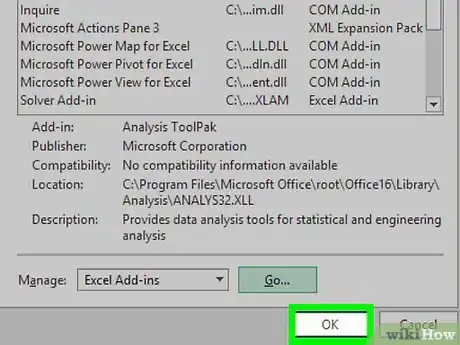
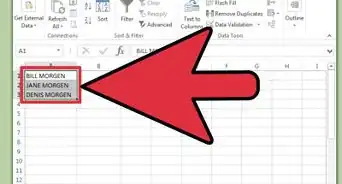
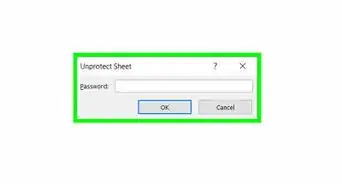
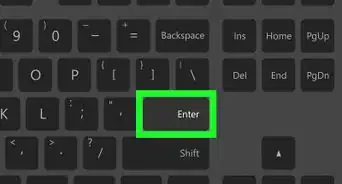

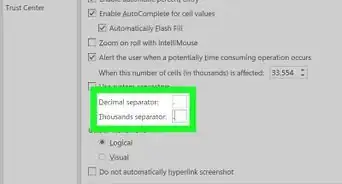
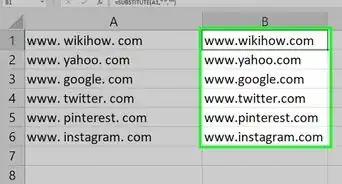
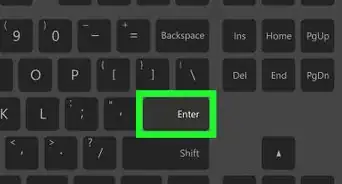
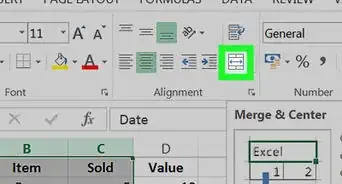
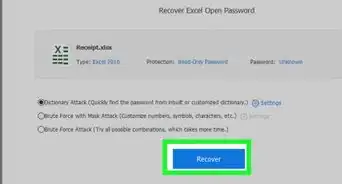
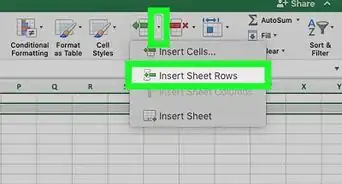
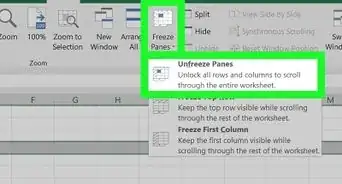

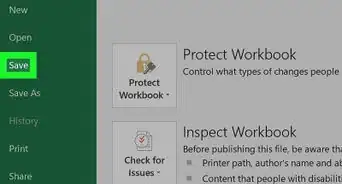
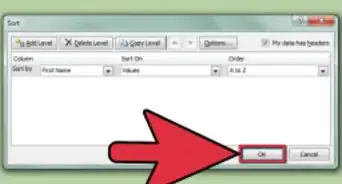
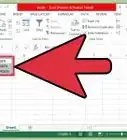
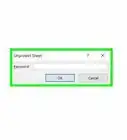



wikiHow's Content Management Team revisa cuidadosamente el trabajo de nuestro personal editorial para asegurar que cada artículo cumpla con nuestros altos estándares de calidad. Este artículo ha sido visto 1109 veces.